você um problema com a placa Wifi no seu Dell Inspiron, e você gostaria de saber o que fazer para o correto ? De fato, quando você tiver esse tipo de mau funcionamento com seu PC, não poderá mais se conectar para a internet. E hoje em dia, sem internet o uso do PC fica bem restrito. É por isso que vamos ajudá-lo a corrigi-lo de maneira fácil e rápida. Para isso, explicaremos os motivos que podem gerar esse tipo de problema em um Dell Inspiron. Em seguida, iremos fornecer-lhe alguns métodos para corrigi-lo.
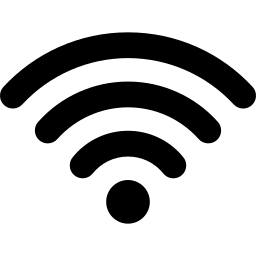
Entenda um problema de placa Wifi em um Dell Inspiron?
Quando você se submeter Problemas com cartão Wi-Fi também chamado placa de rede no seu Dell Inspiron. Isso pode ter vários motivos. De fato, pode ser um problema gerado por seu PC. Portanto, não é incomum você receber uma mensagem mencionando que O Windows 10 detectou um problema no adaptador de rede sem fio. Mas, também é possível que seja um problema gerado por a caixa de internet fornecido pelo seu Provedor de internet. Então, para trazer a você as melhores recomendações sobre o seu problema. Mostraremos as duas opções.
Problema de acesso à Internet no seu Dell Inspiron gerado pelo modem:
A fim de descartar um problema com o Caixa de Internet. Aconselhamo-lo a começar com verifique a conexão Wifi em outro objeto conectado como um smartphone ou tablet. Então você também pode redefinir conexão reiniciando o modem. Para fazer isso, deve desligar e aguarde alguns segundos ou até um minuto. Então restart eles.
Se o problema vier do modem, você terá que entrar em contato com o suporte do seu provedor de internet tal como Laranja , RSF, Bouygues
Por que a placa de rede sem fio está causando problemas no seu Dell Inspiron?
Quando o problema é apenas localizado defende seu Dell Inspiron não detecta Wifi. Nesse caso, você terá que analisar os diferentes cenários. Pode ser um simples Problema de configuração de Wi-Fi. Por exemplo, não é incomum você ter sem perceber, ativou o modo avião. Se você deseja corrigir esse erro, basta toque no ícone do avião na barra de tarefas e selecione Opção Wi-Fi. Quando você não estiver nesta situação, indicaremos a seguir, o método para Execute uma verificação de solução de problemas de rede em um Dell Inspiron com Windows 10.
Caso contrário, também será necessário suspeitar o driver da placa Wi-Fi. Com efeito, para poder ligar para a rede sem fio , mas também comunicar dados, seu PC precisa de um cartão de rede. Este último é como todos os outros periféricos, instalados no placa-mãe. E assim que o sistema operacional tem a capacidade de comunicar dados com este componente. leva um programa faz a conexão entre os dois. Este é o piloto. No entanto, acontece que este não é atualizado automaticamente com atualizações do Windows com Windows Update. Portanto, você terá incompatibilidades e você pode conhecer Problemas com a placa Wifi no seu Dell Inspiron. Não se preocupe, isso será muito fácil de corrigir. Forneceremos o método logo a seguir neste artigo.
Quais são as soluções para corrigir um problema de placa Wifi com um Dell Inspiron?
Agora que você tem mais informações sobre as razões para um problema de placa Wifi em um Dell Inspiron. Seremos capazes de descrever os principais procedimento remediar. Para fazer isso, recomendamos que você comece ativando Solucionador de problemas de rede com o Windows 10. Dessa forma, ele analisará completamente o problema que seu PC está enfrentando. Então, também lhe contaremos a técnica para atualize o driver da placa de rede. E, finalmente, como último recurso, você também pode redefinir a rede.
Para usar a solução de problemas de rede em um Dell Inspiron:
Empregar Solução de problemas de rede no seu Dell Inspiron. Será necessário realizar o método indicado abaixo:
- Acesse o parametros clicando no roda dentada no menu Comece.
- Escolher “Rede e Internet”.
- Em seguida, na guia " Estado ", clique na opção “Resolução de problemas de rede”.
- Isso permitirá que você inicie automaticamente uma análise com o Windows 10 em seu Dell Inspiron. Isto irá dizer-lhe se tem bugs detectados mas também se ele fosse capaz de correto.
Atualize a placa de rede com um Dell Inspiron:
Para atualizar um placa de rede em um Dell Inspiron. Aconselhamos que você execute o método detalhado abaixo:
- Dirija-se ao Gerenciador de Dispositivos. Para isso, é possível fazer um Botão direito do mouse no Menu Iniciar e selecione-o no menu de contexto.
- Na ferramenta, procure o tópico "Placas de rede" e pressione a seta para abri-lo.
- Clique duas vezes no dispositivo wireless para acessar Propriedades.
- Em seguida, vá para a subseção "Piloto".
- E clique na opção "Atualizar o driver".
- Para finalizar clique em "Pesquisa automática de motoristas".
Nota: Caso não tenha funcionado, também é possível seguir o mesmo método e clicar na opção “Desinstalar dispositivo”. A partir daí, você terá que reinicie o seu PC para que a instalação seja realizada em inicialize seu PC no Windows 10.
Redefina a rede do seu Dell Inspiron:
La redefinição de rede deve ser feito quando todos os métodos indicados acima não permitiram correto o problema da placa Wifi no seu Dell Inspiron. Para conseguir isso, detalhamos as etapas abaixo:
- Vá para o Configurações de rede da Internet na subseção Estado, como indicado acima.
- Então você tem que clicar no link “Reinicialização da rede”.
- E, finalmente, pressione a opção "Reinicializar agora".
- Seu Dell Inspiron vai diretamente reiniciar.
Para concluir: quando você sofre um problema de placa Wifi no seu Dell Inspiron. pode ser uma pergunta um problema com o modem. Portanto, comece com reinicie sua caixa e analise se o problema é global ou limitado ao seu PC. Posteriormente, quando essa suposição será descartada. Você será capaz de analisar o estado da rede com o solucionador de problemas de rede. E se necessário atualizar driver de fato redefinir a rede. Em geral, o atualização de driver suficiente para corrigir esse tipo de problema. Se o problema persistir, não hesite em contactar o Suporte da Microsoft.
Se você quiser outras informações sobre o seu Dell Inspiron, convidamos você a ver os outros artigos da categoria: Dell Inspiron.
